Пароль — важливий елемент захисту комп'ютера, але бувають ситуації, коли його потрібно скинути, змінити або навіть відключити. Інколи клієнти, які замовляють у нас розробку сайтів , стикаються з подібною проблемою та звертаються до нас за допомогою, тому ми вирішили зробити докладну інструкцію.
Скидання пароля локального облікового запису через безпечний режим
Для користувачів локального облікового запису доступне скидання пароля через безпечний режим:
- Перезавантажте комп'ютер і натисніть клавішу F8 або Shift + F8, щоб запустити безпечний режим.
- Виберіть "Безпечний режим з командним рядком." Читайте інструкцію, як зайти в безпечний режим на Windows 10.
- У командному рядку введіть команду: net user <ім'я_користувача> <новий_пароль> та натисніть Enter. Замініть <ім'я_користувача> на ім'я облікового запису, а <новий_пароль> на новий пароль.
- Перезавантажте комп'ютер і увійдіть з новим паролем.
Скидання пароля через обліковий запис Microsoft
Якщо ви використовуєте обліковий запис Microsoft, скидання пароля можна виконати через інтернет, навіть якщо доступу до комп'ютера немає:
- Перейдіть на сторінку відновлення пароля Microsoft через будь-який доступний гаджет – account.live.com/password/reset.
- Виберіть варіант «Забув пароль» та пройдіть запропоновані кроки.
- Вкажіть електронну пошту, номер телефону або логін облікового запису Microsoft.
- Підтвердьте свою особу, ввівши код, отриманий через SMS або на пошту.
- Придумайте новий пароль та підтвердіть його.
Тепер ви зможете увійти до Windows 10 з новим паролем.
Використання диска для скидання пароля
Для локальних облікових записів також можна створити диск для скидання пароля, який дозволяє відновити доступ у разі втрати. Цей спосіб вимагає заздалегідь підготовленого носія, наприклад флешки.
Створюємо диск для скидання пароля
Створити диск можна, поки ви ще маєте доступ до облікового запису:
- Підключіть флешку або інший зовнішній накопичувач.
- Відкрийте «Панель управління» та виберіть розділ «Облікові записи користувачів».
- Натисніть «Створення диска скидання пароля» та дотримуйтесь інструкцій майстра.
- Виберіть носій та завершіть процес створення диска.
Важливо пам'ятати, що цей диск буде працювати тільки для того облікового запису, для якого він був створений.
Скидаємо пароль за допомогою диска скидання
- Вставте флешку в порт USB комп'ютера.
- На екрані входу з'явиться кнопка «Скинути пароль» (з'являється при помилці введення пароля).
- Виконайте кроки майстра скидання пароля та виберіть пристрій, на якому було створено диск.
- Задайте новий пароль та підтвердіть його.
Після цього ви зможете увійти до системи з новим паролем. Диск скидання можна використовувати багаторазово, навіть якщо ви змінили пароль раніше.
Скидання пароля за допомогою облікового запису адміністратора
Якщо на вашому комп'ютері є інший обліковий запис з правами адміністратора, ви можете скинути пароль для будь-якого іншого облікового запису:
- Увійдіть до облікового запису адміністратора.
- Відкрийте «Панель управління» → «Облікові записи користувачів» → «Зміна облікового запису».
- Виберіть обліковий запис, для якого потрібно скинути пароль, і натисніть «Змінити пароль».
- Введіть новий пароль та збережіть зміни.
Скидання пароля через завантажувальну флешку з Windows
Якщо інші методи недоступні, можна скористатися завантажувальною флешкою з інсталятором Windows 10:
- Завантажтеся з флешки з Windows 10.
- Відкрийте командний рядок за допомогою комбінації клавіш Shift + F10.
- Введіть команду: net user <ім'я_користувача> <новий_пароль> та натисніть Enter. Замініть <ім'я_користувача> на ім'я облікового запису, а <новий_пароль> на новий пароль.
- Перезавантажте комп'ютер і увійдіть у систему з новим паролем.
Зміна або видалення пароля локального облікового запису
Якщо ви використовуєте локальний обліковий запис і хочете змінити або прибрати пароль, це легко зробити через налаштування:
- Відкрийте Параметри (значок шестерні в меню «Пуск»).
- Перейдіть до розділу Облікові записи → Параметри входу.
- У розділі «Пароль» натисніть «Змінити» та введіть поточний пароль.
- Залишіть поля для нового пароля порожніми, якщо хочете видалити його, або вкажіть новий пароль.
Цей метод дозволяє повністю відключити запит пароля під час входу до системи.